win11怎么卸载有问题的更新补丁 win11更新的补丁如何卸载
更新时间:2022-09-15 09:11:44作者:xinxin
我们都知道,由于win11系统发布时间不是很就,因此运行是难免会出现一些问题,微软需要定期发送更新补丁来进行修复,而有些用户对于win11系统中的更新补丁,有些有问题的就想要进行卸载,那么win11怎么卸载有问题的更新补丁呢?这里小编就来教大家win11更新的补丁卸载操作方法。
具体方法:
方法一:
1、同时按【WIN+R】键,打开【运行】对话框,输入【appwiz.cpl】,点【确定】,打开【程序和功能】。
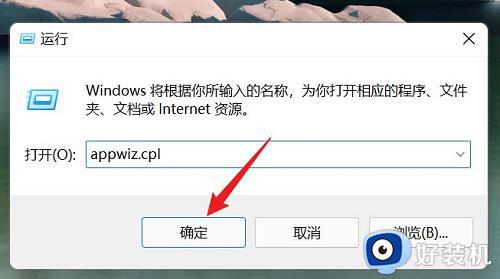
2、点【查看已安装的更新】。
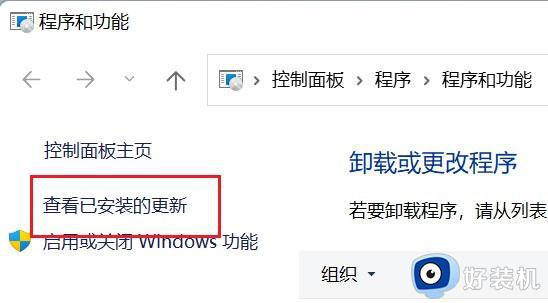
3、找到要卸载的补丁程序,右键后点【卸载】即可,具体是哪个补丁有问题,KB后面的数字是不一样的,一定好看清楚再卸载。
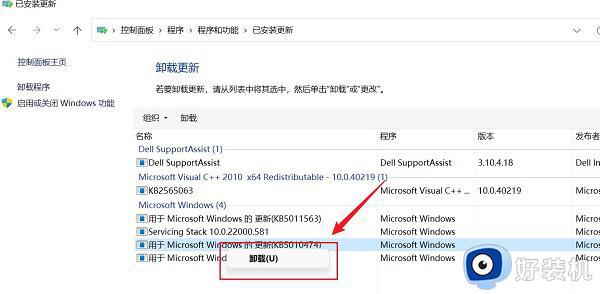
方法二:
windows 11支持已安装更新的卸载,位于“设置-Windows更新-卸载更新”。
1、单击“开始”菜单,然后单击“设置”。
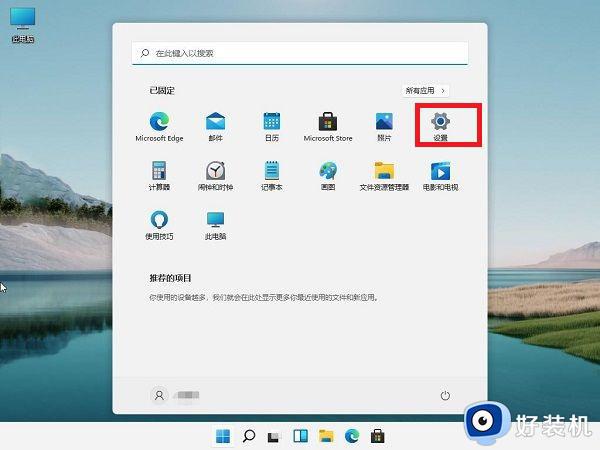
2、在设置窗口,左侧选择Windows更新,右侧点击更新历史记录,再点卸载更新。
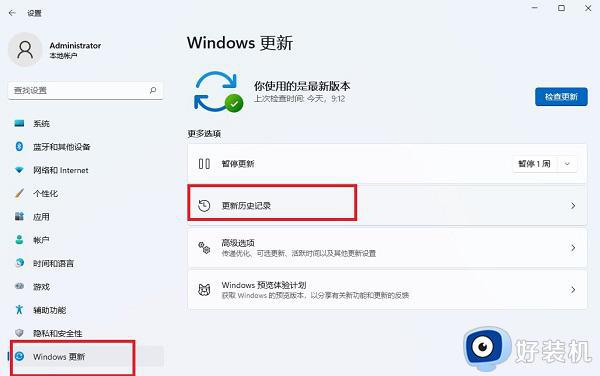
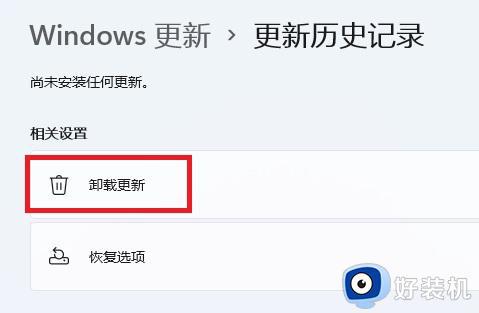
3、看清楚要卸载的补丁是哪个,一般代号都是KB加数字,右键点它,然后卸载就行了。
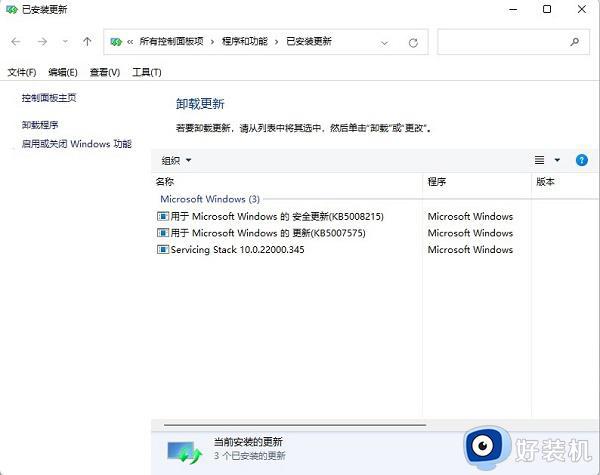
有问题的更新补丁卸载后,系统就回到了上一次正常的状态。
上市就是小编教大家的win11更新的补丁卸载操作方法了,有需要的用户就可以根据小编的步骤进行操作了,希望能够对大家有所帮助。
相关教程:
win11怎么卸载流氓软件
win11怎么卸载有问题的更新补丁 win11更新的补丁如何卸载相关教程
- win11怎么卸载更新补丁 如何卸载win11更新补丁
- Win11如何卸载更新补丁KB5014697 win11系统卸载KB5014697的步骤
- win11卸载更新补丁详细步骤 怎么卸载win11系统最新补丁
- win11卸载补丁的方法 win11怎么卸载补丁
- KB5013943补丁无法卸载怎么办win11 win11 KB5013943补丁卸载不了如何强制卸载
- win11卸载系统补丁的方法 win11怎么卸载系统补丁
- win11更新后开机黑屏怎么修复 win11更新后重启黑屏没反应解决方法
- win11删除补丁文件的具体方法 win11如何删除补丁文件
- Win11更新补丁KB5007262失败怎么回事 win11系统更新补丁KB5007262失败如何处理
- Win11更新KB5005190补丁提示错误-0x80070246如何处理
- win11家庭版右键怎么直接打开所有选项的方法 win11家庭版右键如何显示所有选项
- win11家庭版右键没有bitlocker怎么办 win11家庭版找不到bitlocker如何处理
- win11家庭版任务栏怎么透明 win11家庭版任务栏设置成透明的步骤
- win11家庭版无法访问u盘怎么回事 win11家庭版u盘拒绝访问怎么解决
- win11自动输入密码登录设置方法 win11怎样设置开机自动输入密登陆
- win11界面乱跳怎么办 win11界面跳屏如何处理
win11教程推荐
- 1 win11安装ie浏览器的方法 win11如何安装IE浏览器
- 2 win11截图怎么操作 win11截图的几种方法
- 3 win11桌面字体颜色怎么改 win11如何更换字体颜色
- 4 电脑怎么取消更新win11系统 电脑如何取消更新系统win11
- 5 win10鼠标光标不见了怎么找回 win10鼠标光标不见了的解决方法
- 6 win11找不到用户组怎么办 win11电脑里找不到用户和组处理方法
- 7 更新win11系统后进不了桌面怎么办 win11更新后进不去系统处理方法
- 8 win11桌面刷新不流畅解决方法 win11桌面刷新很卡怎么办
- 9 win11更改为管理员账户的步骤 win11怎么切换为管理员
- 10 win11桌面卡顿掉帧怎么办 win11桌面卡住不动解决方法
